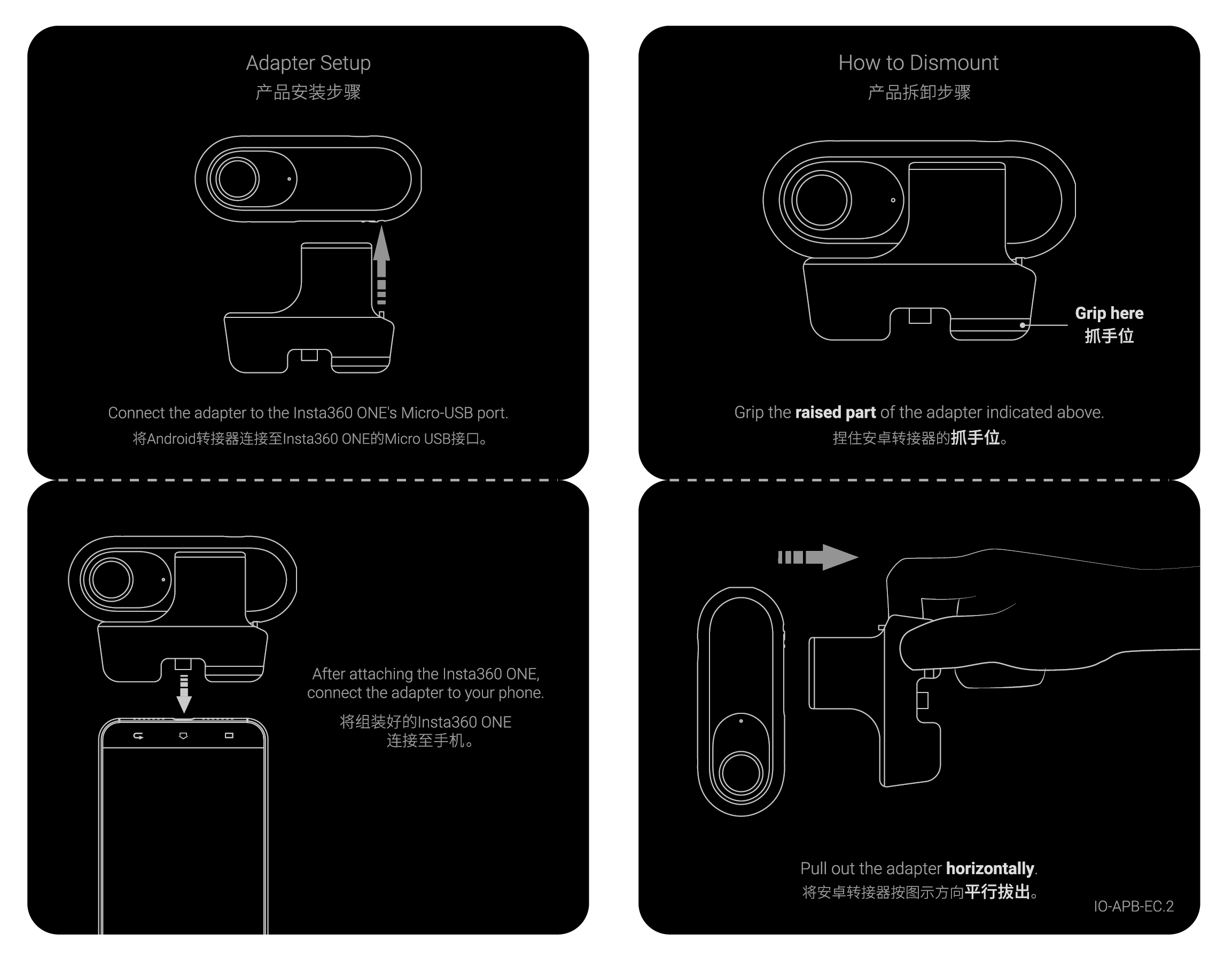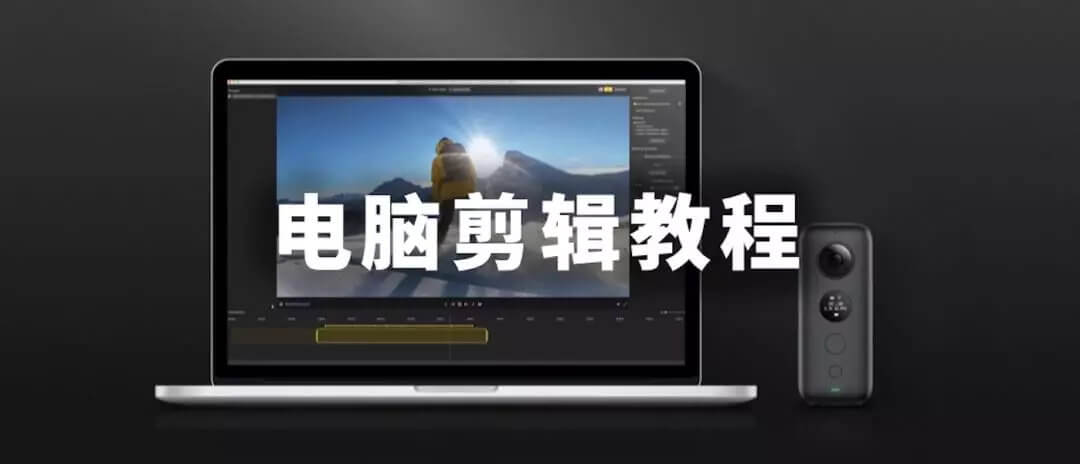24h洛杉磯之旅,Vlog影視颶風拍了什麼?
Insta360
第一次坐直升機
在洛杉磯的海灘看金色的夕陽
知名Vlog 影視颶風Tim
帶著 Insta360 ONE X 拍下了在洛杉磯的一天
美國西海岸究竟有多美?
跟著Tim 的鏡頭一起看看
▽
為什麼Tim 帶了全景相機去旅行?
因為旅途中的美好事物總是很短暫
第一次坐直升機、跳傘、潛水…
可能沒等反應過來就結束了
然而,如果你有一台全景相機
“ 就可以把身邊所有事情給抓下來
說白了就是可以重新回到這個時間點”
Tim 360° 拍下了第一次坐直升機的視頻
比如在聖莫妮卡海灘
最美的夕陽,時間卻很短
這個時候如果用全景相機
就能同時捕捉海灘美景、自己身影
還有天上瞬間飛過的鳥
▽
那些轉瞬即逝的事物,都能被360° 拍下來
那為什麼要帶Insta360 全景相機去旅行?
原 因 很 多
▽
搭載FlowState超級防抖
任何手抖的小白都能隨便拍出超平穩視頻
以往只有專業攝影師才能拍出的
斗轉星移、移動延時大片效果
每個攝影小白拿著ONE X
邊走邊拍就能拍出來
▽
一鍵切換成小行星視角
好玩新奇,脫穎而出
旅行出遊、假日旅拍
你需要一台Insta360 ONE X
點擊“ 此處”,立即入手
旅行視頻想要刷爆朋友圈?Vlog紅人來教你
原創:Insta360
如何在旅行中拍出好玩的旅拍Vlog?
Insta360學院Vlog培訓課第一期,人氣Vlog王怡蘇,將親自示範給你看!
意大利佛羅倫薩街頭
王怡蘇手把手教你拍旅行 Vlog
旅行時只顧著拍攝
來不及欣賞當下的風景?
其實只需一個秘密武器就能解決問題
它就是王怡蘇手上的 Insta360 ONE X
▽

ONE X全景相機支持360°拍攝
無論是風景,還是看風景的你,都能入鏡
再也不用考慮構圖取景
拿著相機隨便走隨便拍,相當輕鬆![]()
用ONE X一鍵拍出小行星視角
在不同的場景下跳躍
這樣的旅拍打卡,絕對刷爆朋友圈!
怎麼給旅拍視頻增加“大片感”?
一個時空穿梭的移動延時片段就夠了
拍攝方法簡單到你不敢相信
只要拿著 ONE X邊走邊拍
後期在手機上調整一下就可以了!
王怡甦的三個旅拍小訣竅你都學會了嗎?
我們將陸續發布 Vlog導師培訓課程
手把手教你拍出更優質、更有意思的Vlog
第一期就是本次的王怡蘇旅拍教程
點擊影片,了解 ONE X 更多
點擊“ 此處 ”,立即購買 Insta360 ONE X 全景相機
Insta360 ONE X教學–網路上爆火的小行星行走影片,是這樣拍的
下面這種在圓圓的地球上奔跑的視頻在抖音超火,點讚好幾十萬。拍攝其實很簡單,只需要一個 Insta360 ONE X全景相機就可以完成。
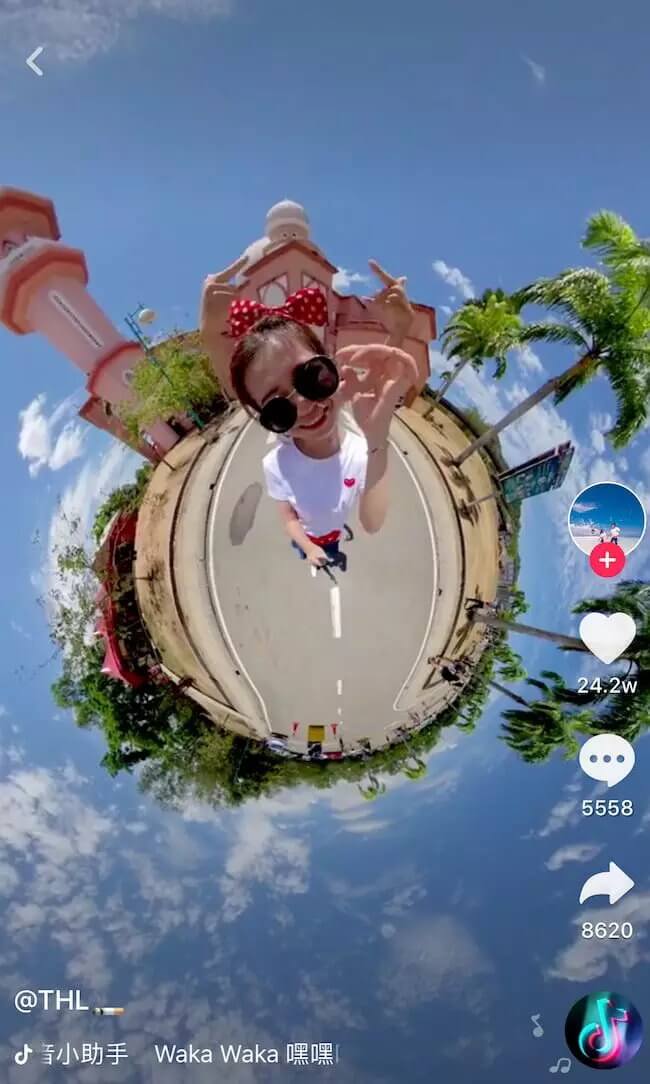
抖音24 萬贊小行星視頻(來自用戶@THL)
小王子同款星球怎麼拍,點開視頻一分鐘學會
▽
具體怎麼操作?兩步教會你
▽
1. 固定相機,開始拍攝
用三腳架將相機固定,置於場地中央。點擊相機開始拍攝,以相機為中心畫圓走動。

2. App調整視角,剪輯導出
拍攝完成後打開App ,選擇自由取景功能,調整到小行星模式。通過轉動手機來調整小行星的轉動,導出即可。
是不是很簡單?來欣賞其他同學的優秀作品
▽
(來自明星@BY趙曄)
(來自用戶@Shahaaim)
帶上ONE X 全景相機出發,用趣味“小行星”視角打卡旅行!
Insta 360 EVO 折疊式全景裸眼3D相機常見問題
1 . Insta360 EVO可適配的機型是哪些?
Insta360 EVO 可適配iOS 10及以上系統的iPhone X, iPhone XS, iPhone XS Max, iPhone XR, iPhone8/8 plus, iPhone 7/7 plus, iPhone 6s/6s plus, iPhone SE,iPad Pro,iPad (2018 )。
Insta360 EVO 安卓版最低配置要求:
1. SOC要求:驍龍6系列653以上,驍龍8系列820以上,麒麟950 及以上,Exynos 8890 以上
2. 系統要求:安卓5.1以上
3. 內存RAM:2GB以上
Insta360 EVO 安卓版經測試可適配機型(其他未經測試機型不代表無法兼容,建議參考最低配置要求):
- 華為:P20 Pro/P10/P9/Mate 9/Mate 10/榮耀9
- 三星:S9/Note 8/S8/S7/S7 Edge
- 小米:Mix/Mix2/Note3/6/8
- 一加:5t
- Google:Pixel/Pixel 2
- Vivo: X9Plus L
- OPPO: R11
2 . EVO可支持使用哪種類型的內存卡?
為獲得良好的拍攝效果,選擇EVO兼容良好的SD卡至關重要。我們建議您僅通過官方授權經銷商購買品牌microSD 卡。下表所列各卡已知可與EVO良好兼容。
| SD卡 | 型號 | 內存 | 速度等級 |
|---|---|---|---|
*請使用UHS- I且速度達到V30 的exFAT 格式MicroSD 卡,速度過低可能導致無法正常錄像; Micro SD卡最大內存可支持128GB。*為獲得理想結果,我們建議您定期格式化microSD卡。
3 . 如何調整拍攝參數?
1.將相機與手機/平板連接;
2.打開EVO App,進入拍攝頁,點擊右下角參數設置,拍照模式下可選擇普通拍照、HDR拍照和間隔拍照;錄像模式下可選擇普通錄像、延時攝影和HDR視頻;選擇模式後可設置該模式下相應的參數。
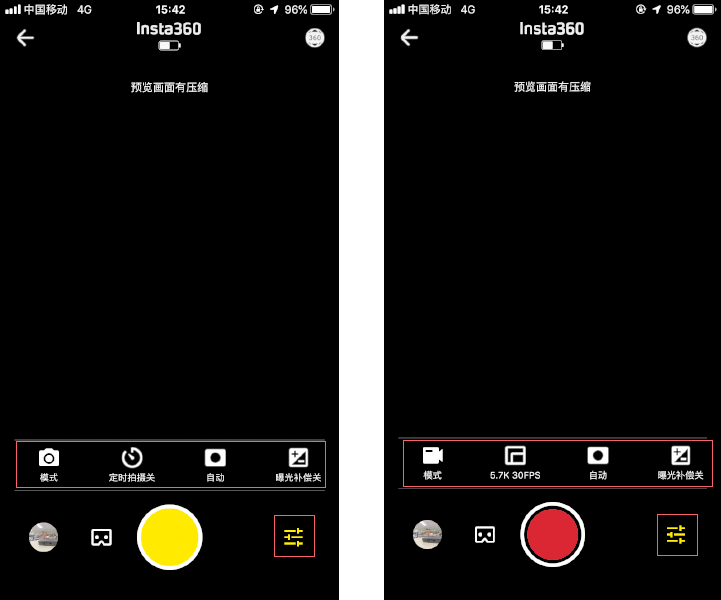
4 . EVO如何連接至手機?
方法一:App自動連接
1.打開手機Wi-Fi和藍牙功能;
2.長按相機頂部圓形按鍵3秒,開啟相機;
3.打開App,進入相機拍攝頁,選擇“連接Wi-Fi”
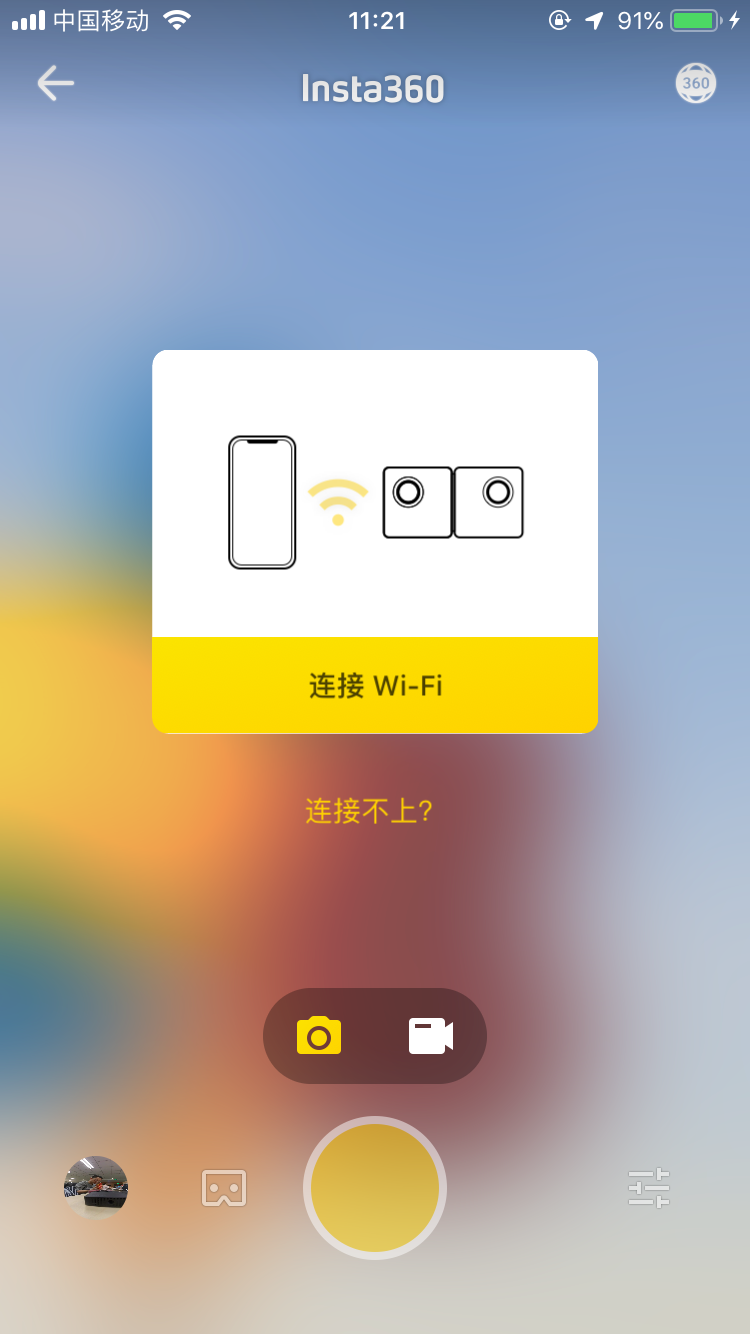
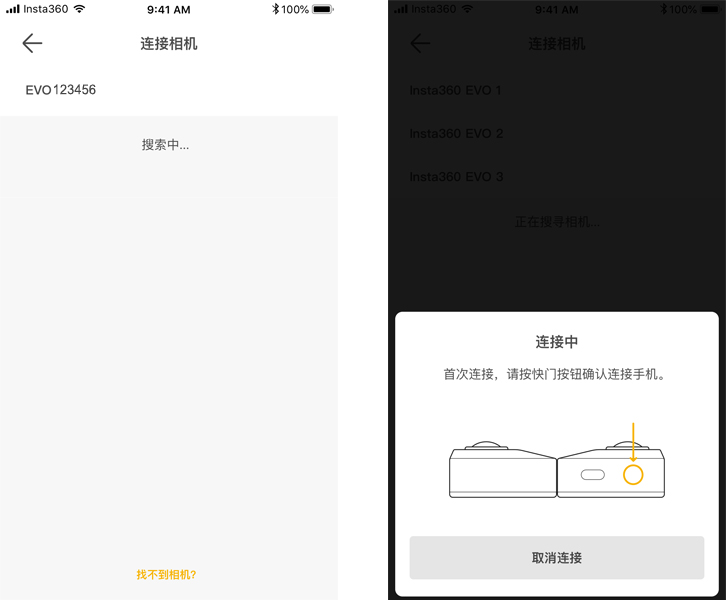
5.連接成功後,即可進入App拍攝頁,點擊快門按鈕,進行拍照、錄像等操作。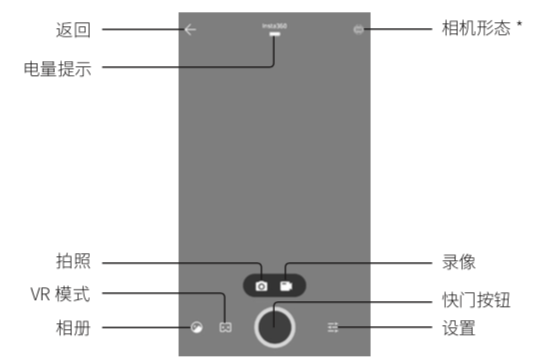
方法二:手動連接
1.打開手機Wi-Fi和藍牙功能,並長按相機頂部圓形按鍵3秒,開啟相機;
2.進入手機Wi-Fi設置頁,選擇你的相機Wi-Fi,並輸入密碼(密碼默認為12345678);
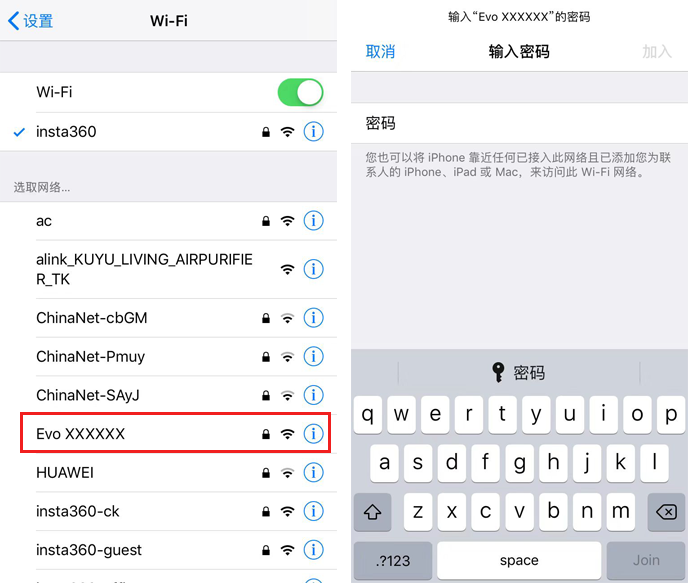 3.連接成功後,即可進入App拍攝頁,點擊快門按鈕,進行拍照、錄像等操作
3.連接成功後,即可進入App拍攝頁,點擊快門按鈕,進行拍照、錄像等操作
注意
1.相機無線傳輸的有效距離為10米(無干擾無遮擋);
2.相機在首次授權後,再次連接無需單擊電源鍵進行連接確認,App內點擊“連接Wi-Fi”即可自動連接至相機;
5 . 如何將相機連接至電腦?
6 . 如相機死機或無反應,如何重啟相機?
7 . 如何查看相機序列號?
1. 可在產品包裝盒上查看。
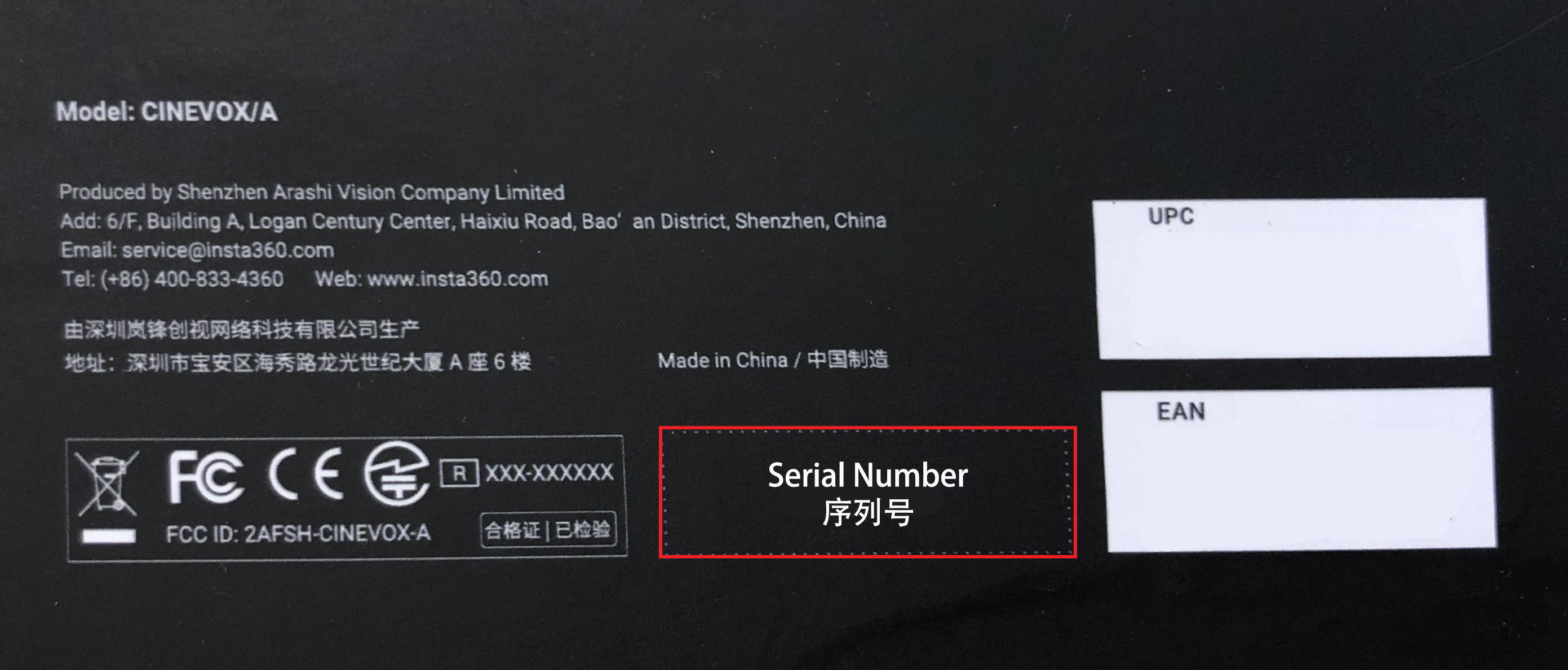 2.在手機與相機連接的狀態下,進入Evo App設置頁->關於Insta360,查看相機序列號
2.在手機與相機連接的狀態下,進入Evo App設置頁->關於Insta360,查看相機序列號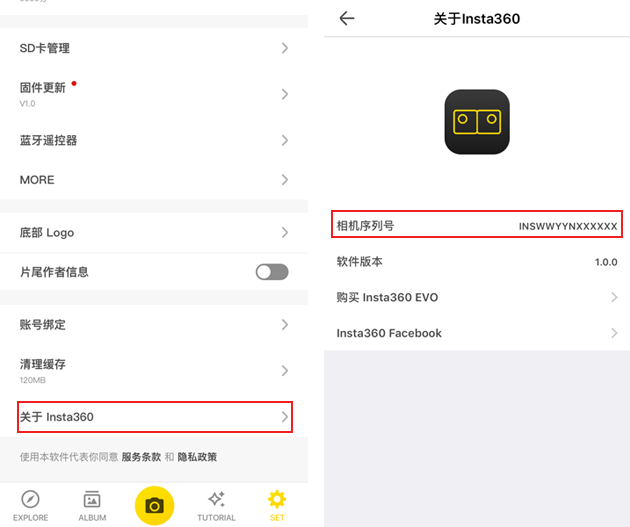
8 . 相機的藍色指示燈為什麼一直閃爍?
Insta 360 EVO 折疊式全景裸眼3D 相機使用教學
相機的獨立使用
相機外觀
180°3D/360°全景模式切換
注意:
 使用前準備
使用前準備
2.相機使用前,請確保相機電量充足。若低電或空電無法開機,請連接5V/2A電源適配器充電。指示燈狀態
| 相機狀態 | 工作狀態指示燈 |
|---|---|
獨立使用
開機+關機+復位
- 長按頂部圓形按鍵3秒,相機開機/關機;
- 長按頂部圓形按鍵15秒,相機將復位並強制關機。
拍攝
- 開機後,單機頂部圓形按鍵拍照,相機默認進入拍照模式;
- 開機後,單機頂部模式切換鍵,將相機切換至錄像模式。然後單擊頂部圓形按鍵開始錄像,再次單擊頂部圓形按鍵停止錄像。
注意:務必將鎖扣相對一側的鎖定桿推入鎖扣,確保在鎖扣鎖緊的情況下再進行拍攝。
EVO如何連接至手機?
方法一:App自動連接
1.打開手機Wi-Fi和藍牙功能;
2.長按相機頂部圓形按鍵3秒,開啟相機;
3.打開App,進入相機拍攝頁,選擇“連接Wi-Fi”
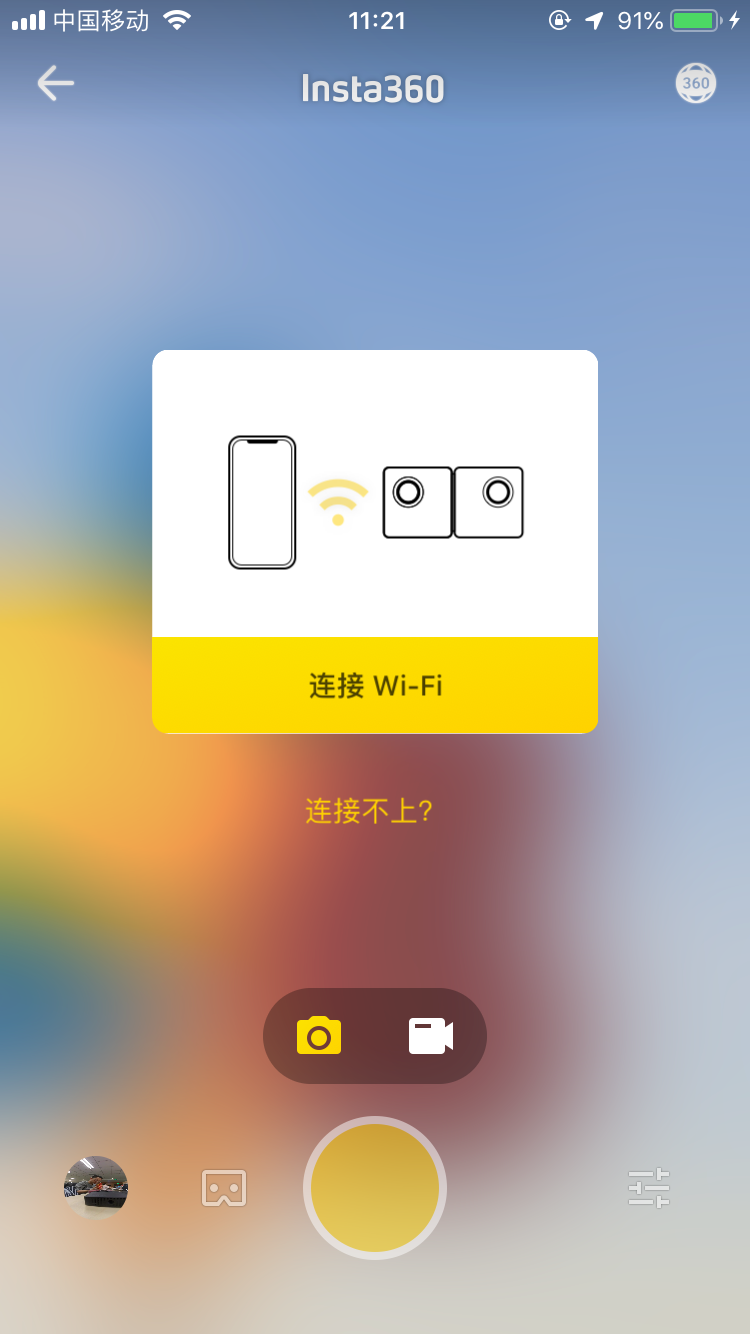
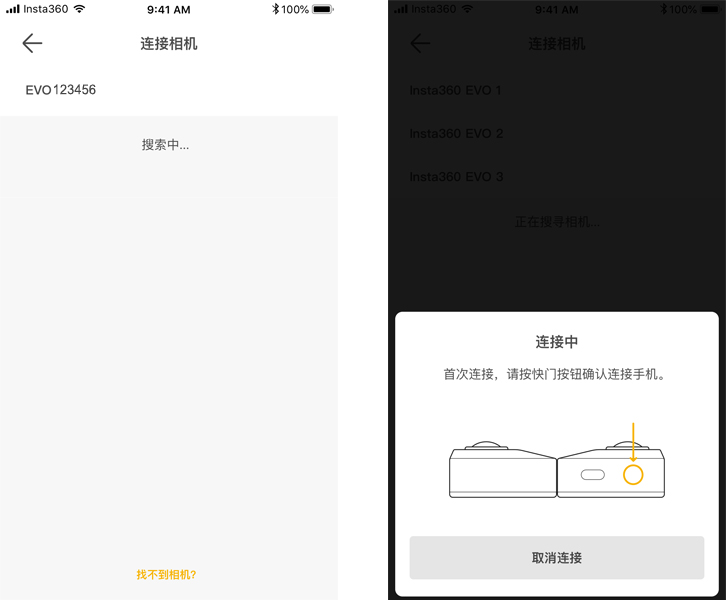
5.連接成功後,即可進入App拍攝頁,點擊快門按鈕,進行拍照、錄像等操作。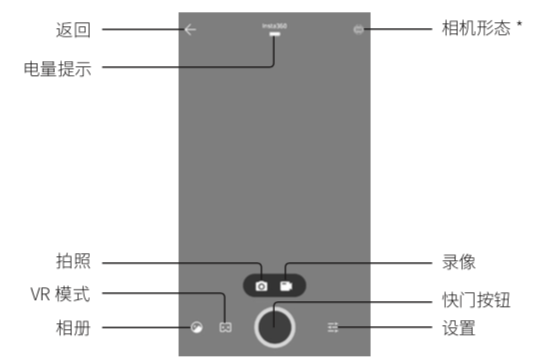
方法二:手動連接
1.打開手機Wi-Fi和藍牙功能,並長按相機頂部圓形按鍵3秒,開啟相機;
2.進入手機Wi-Fi設置頁,選擇你的相機Wi-Fi,並輸入密碼(密碼默認為12345678);
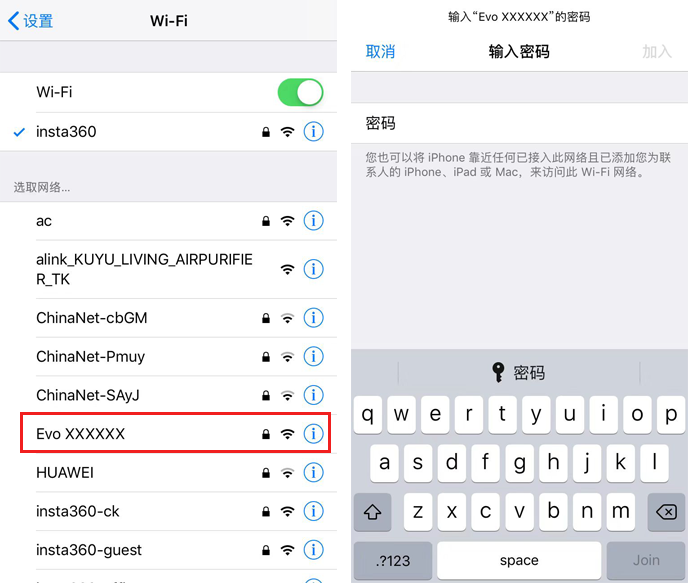 3.連接成功後,即可進入App拍攝頁,點擊快門按鈕,進行拍照、錄像等操作
3.連接成功後,即可進入App拍攝頁,點擊快門按鈕,進行拍照、錄像等操作
注意
1.相機無線傳輸的有效距離為10米(無干擾無遮擋);
2.相機在首次授權後,再次連接無需單擊電源鍵進行連接確認,App內點擊“連接Wi-Fi”即可自動連接至相機;
固件升級教程
2.點擊“固件更新”下載固件並安裝即可。
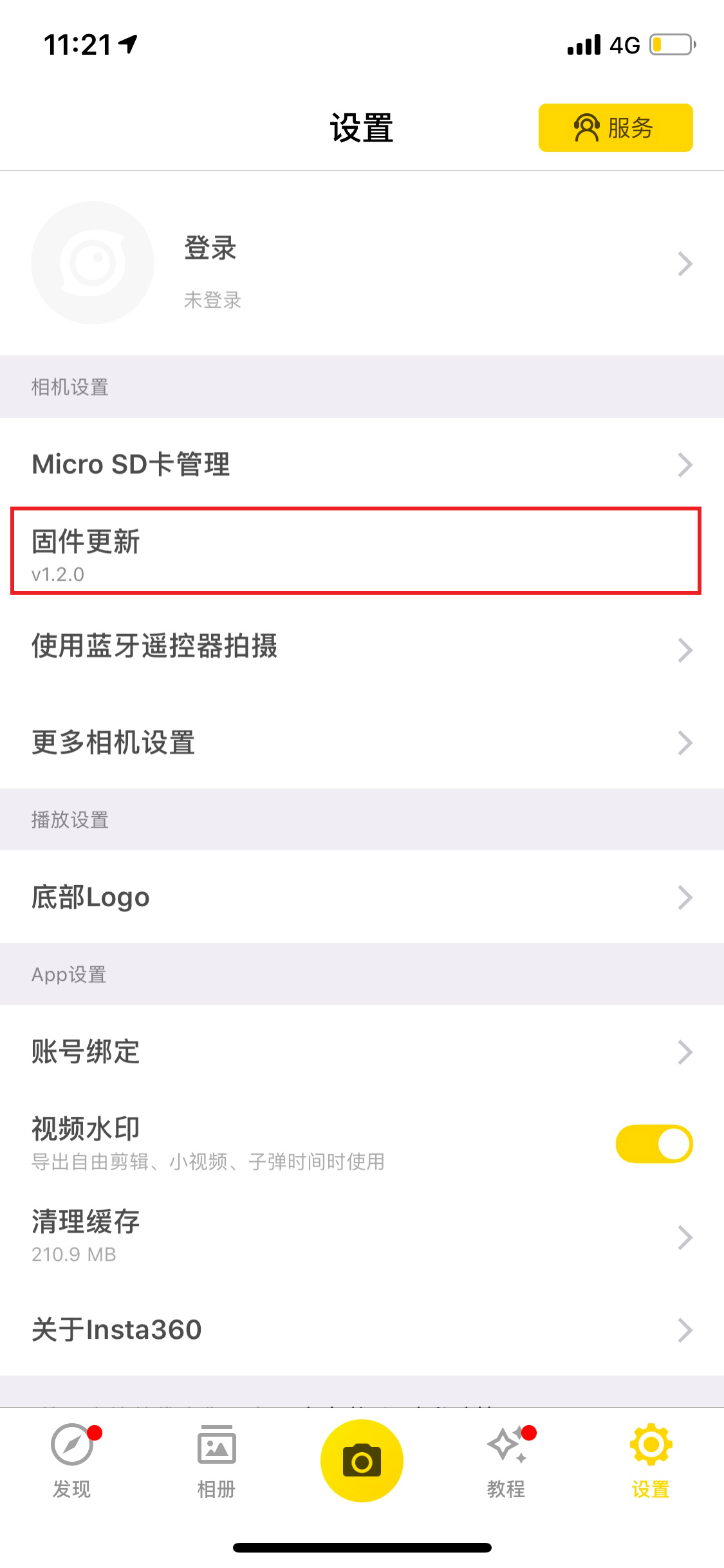 3.升級完成後,將彈出固件升級成功提示。
3.升級完成後,將彈出固件升級成功提示。注意:
1.升級過程中請保證EVO App處於開啟狀態中,請勿將EVO放於後台運行,這樣將導致升級失敗。
2.使用華為/魅族手機下載固件時,請注意固件文件名是否有被修改,如文件名修改將導致固件升級失敗。
1.首先請在Insta360官網下載最新的固件安裝包;
2. 插入內存卡到EVO,並且通過USB連接到電腦,開啟EVO,等相機指示燈為藍燈閃爍,此時電腦能直接訪問內存卡內文件;
3. 請將最新下載的“InstaEvoFW.bin” 升級文件拷貝到SD卡根目錄(請注意將舊的bin文件刪除,保持解壓後的固件文件名不要被修改,否則係統將無法自動識別固件,不能正常升級);
4. 將相機與電腦斷開連接,相機自動關機。再次長按EVO相機頂部圓形鍵啟動相機,相機檢測到升級文件將自動升級。升級過程中會相機會自動重啟。
5.將相機與手機連接,打開Insta360 EVO App,點擊設置—>點擊關於Insta360,查看相機固件是否為最新版本;(相機啟動時,顯示屏也會顯示當前固件版本)
6. 如昇級過程中遇到無法升級的情況,可先通過電腦對內存卡進行格式化操作(格式化為exFAT格式),然後再進行嘗試;
7. 如有其他問題可隨時聯繫售後客服人員。
陀螺儀矯正教程
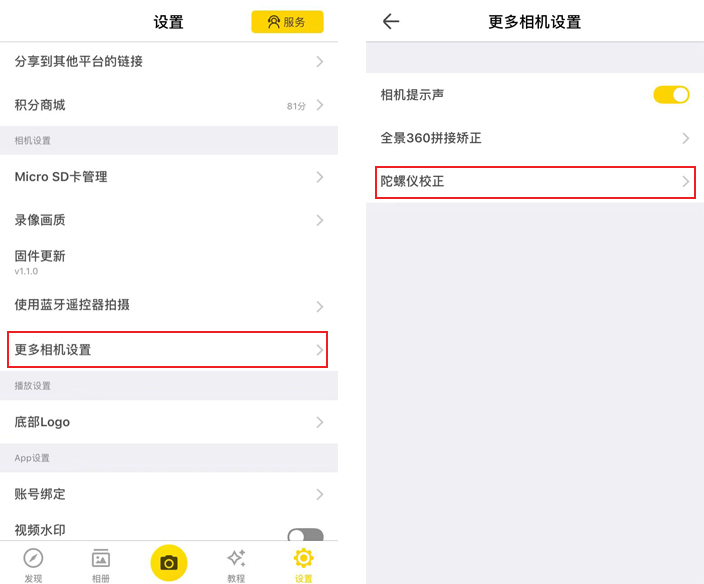 2.將相機放在水平面上,根據系統提示進行操作即可。
2.將相機放在水平面上,根據系統提示進行操作即可。拼接矯正教程
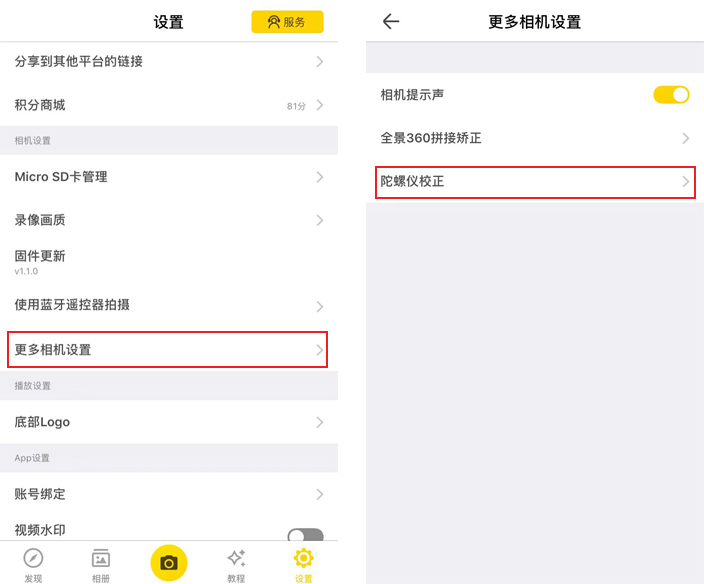 2.將相機放平,根據系統提示進行操作即可。
2.將相機放平,根據系統提示進行操作即可。格式化內存卡教程
1.將內存卡插入相機,並將相機和手機連接,長按相機頂部圓形按鈕打開相機。
2.打開EVO App,進入設置頁,選擇“Micro SD卡管理”。
3.點擊“Format”,即可格式化內存卡。
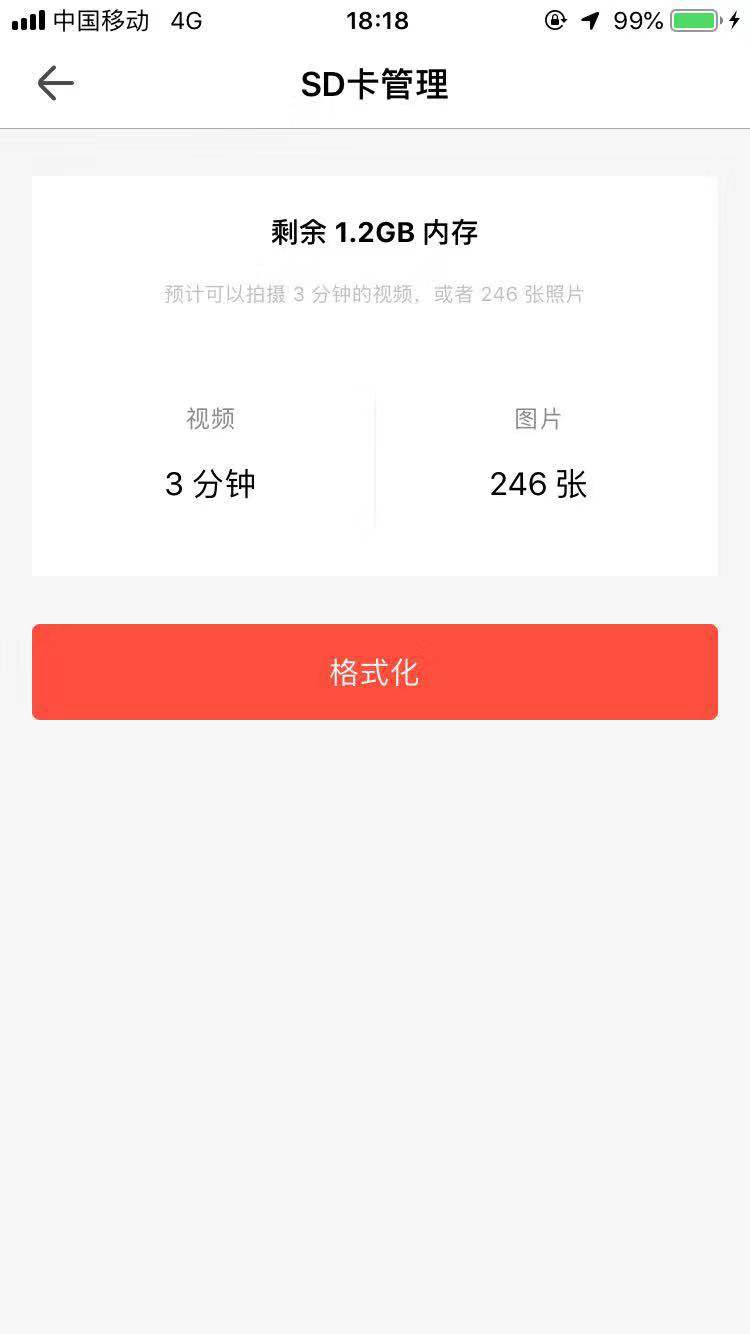 方法二:通過電腦格式化Windows電腦
方法二:通過電腦格式化Windows電腦1. 將內存卡插入相機,長按相機頂部圓形按鍵打開相機;
2.使用隨機附贈的USB連接線與電腦進行連接;
3. 在電腦中點擊“我的電腦”—>右鍵點擊“U盤”—>點擊“格式化”
1. 將內存卡插入相機,長按電源鍵開啟相機;
2.使用隨機附贈的USB連接線與電腦進行連接;
3. 在電腦中打開“磁盤工具”程序—>選中“Ambarell A9 DSC EVK Platf Media”—>點擊“抹掉”;
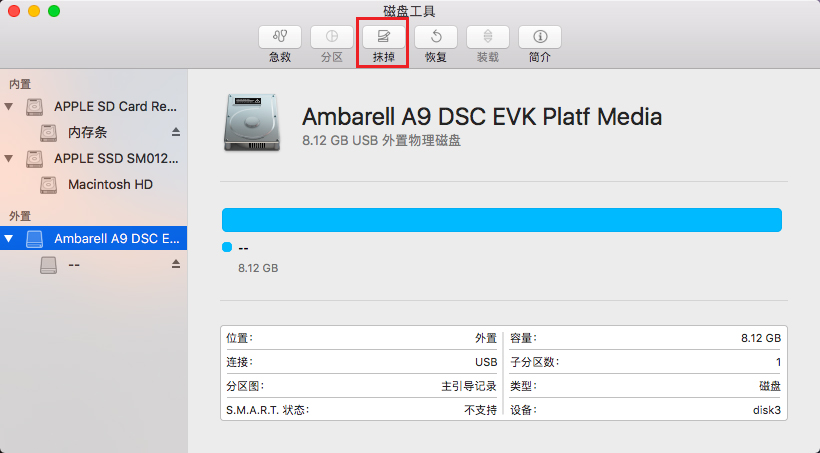 4. 格式選擇“ExFAT”,點擊抹掉即可。
4. 格式選擇“ExFAT”,點擊抹掉即可。
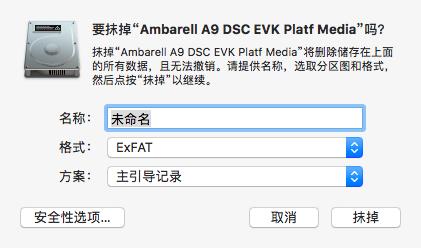
VR180視頻編輯處理教程
2.點擊上方的“編輯”鍵,可進行添加濾鏡、調色、調速、剪輯和添加音樂等操作;
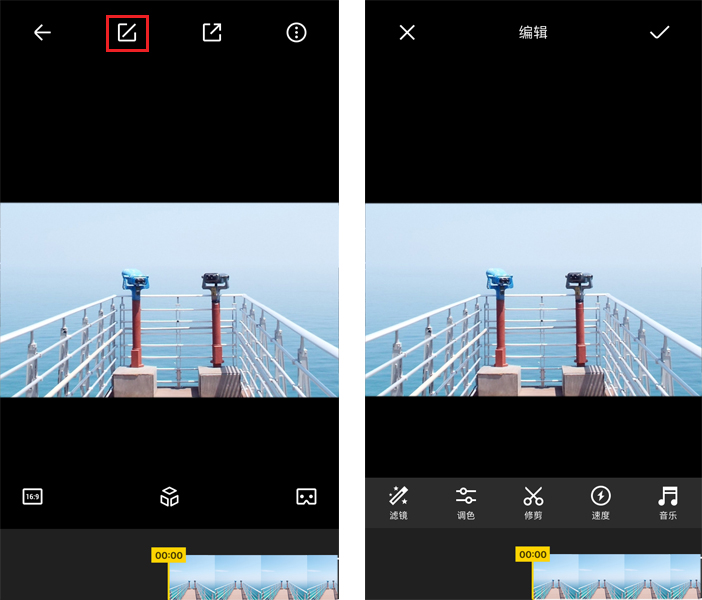 3.編輯完成,點擊右上方“✓“保存操作。
3.編輯完成,點擊右上方“✓“保存操作。3D視頻拍攝教程
1.拍攝3D視頻時盡量保持平穩;
2.盡量保持水平拍攝,否則會造成3D畫面傾斜;
3.拍攝安全距離為1.4米-2米,否則可能會影響3D效果。
拍攝教程
1.將EVO展開,撥動側面鎖定桿,鎖定相機形態;
2.將EVO與App連接;
3.進入App拍攝頁面,選擇錄像模式,點擊錄像鍵開始錄像即可。可點擊左下方的”3D模式“查看實時3D效果。

無線拍攝教程
方法一:App自動連接
1.打開手機Wi-Fi和藍牙功能;
2.長按相機頂部圓形按鍵3秒,開啟相機;
3.打開App,進入相機拍攝頁,選擇“連接Wi-Fi”
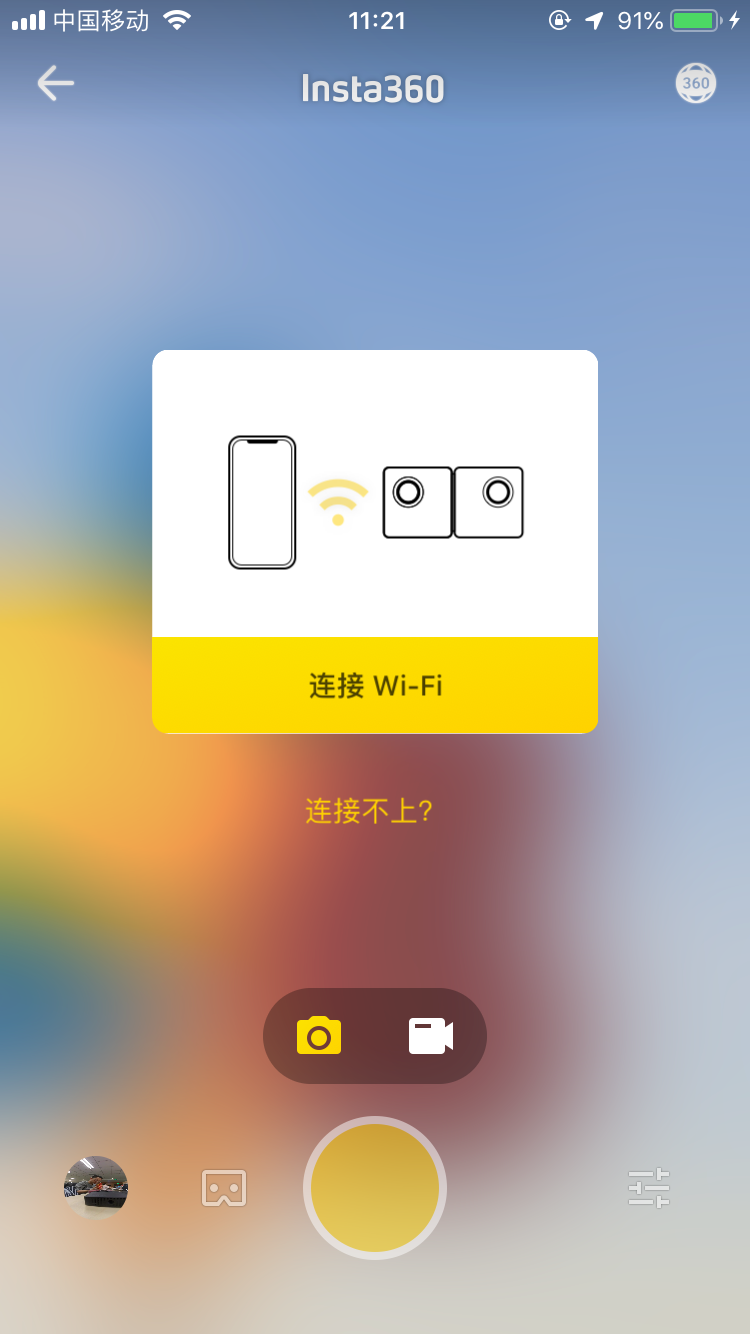
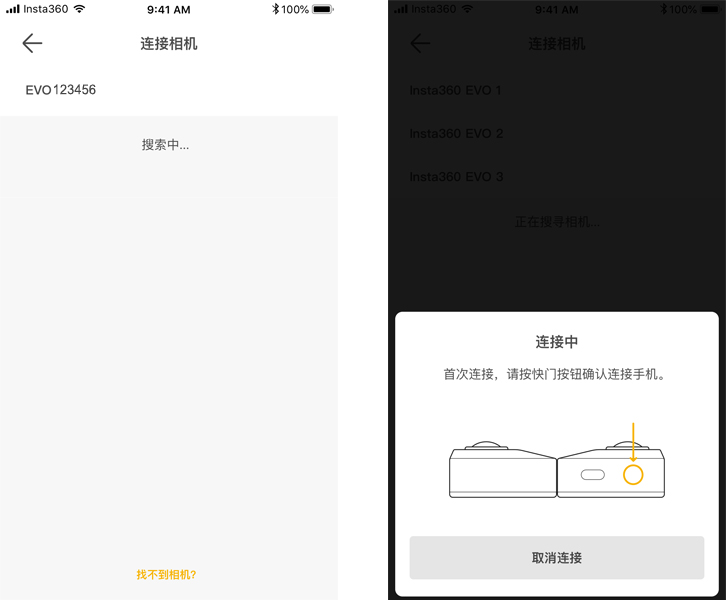
5.連接成功後,即可進入App拍攝頁,點擊快門按鈕,進行拍照、錄像等操作。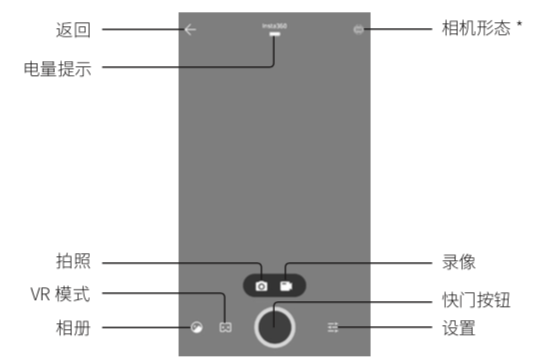
方法二:手動連接
1.打開手機Wi-Fi和藍牙功能,並長按相機頂部圓形按鍵3秒,開啟相機;
2.進入手機Wi-Fi設置頁,選擇你的相機Wi-Fi,並輸入密碼(密碼默認為12345678);
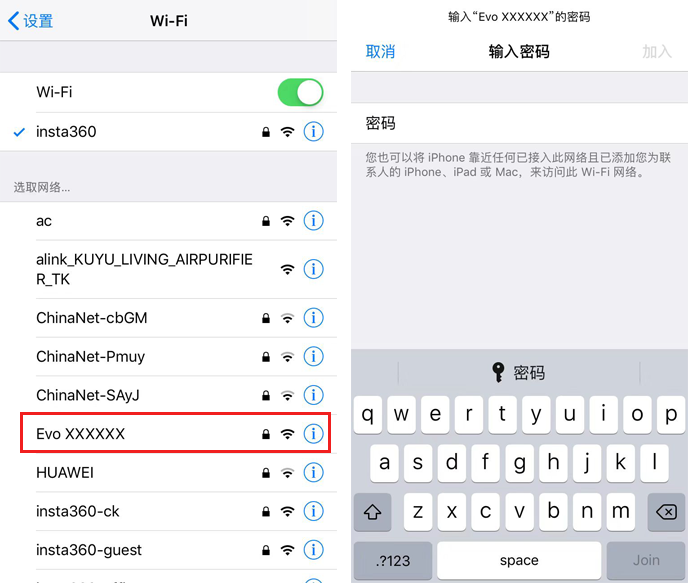 3.連接成功後,即可進入App拍攝頁,點擊快門按鈕,進行拍照、錄像等操作
3.連接成功後,即可進入App拍攝頁,點擊快門按鈕,進行拍照、錄像等操作
注意
1.相機無線傳輸的有效距離為10米(無干擾無遮擋);
2.相機在首次授權後,再次連接無需單擊電源鍵進行連接確認,App內點擊“連接Wi-Fi”即可自動連接至相機;
Insta 360 ONE 全景相機使用教學
Insta360 ONE 安卓連接幫助
1.通過SD卡將相機升級到最新固件 固件下載鏈接
2.進入App的設置頁-點擊切換Android/iOS 模式,按照提示將相機切換到安卓模式
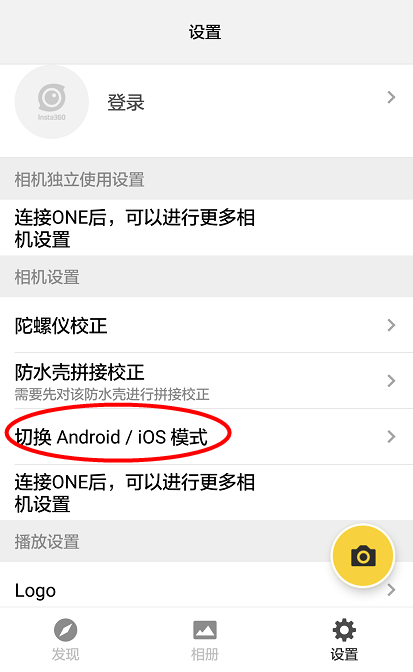
3.按說明書指引連接適配器和ONE
4. 請按一下電源鍵開啟相機,進入待機狀態
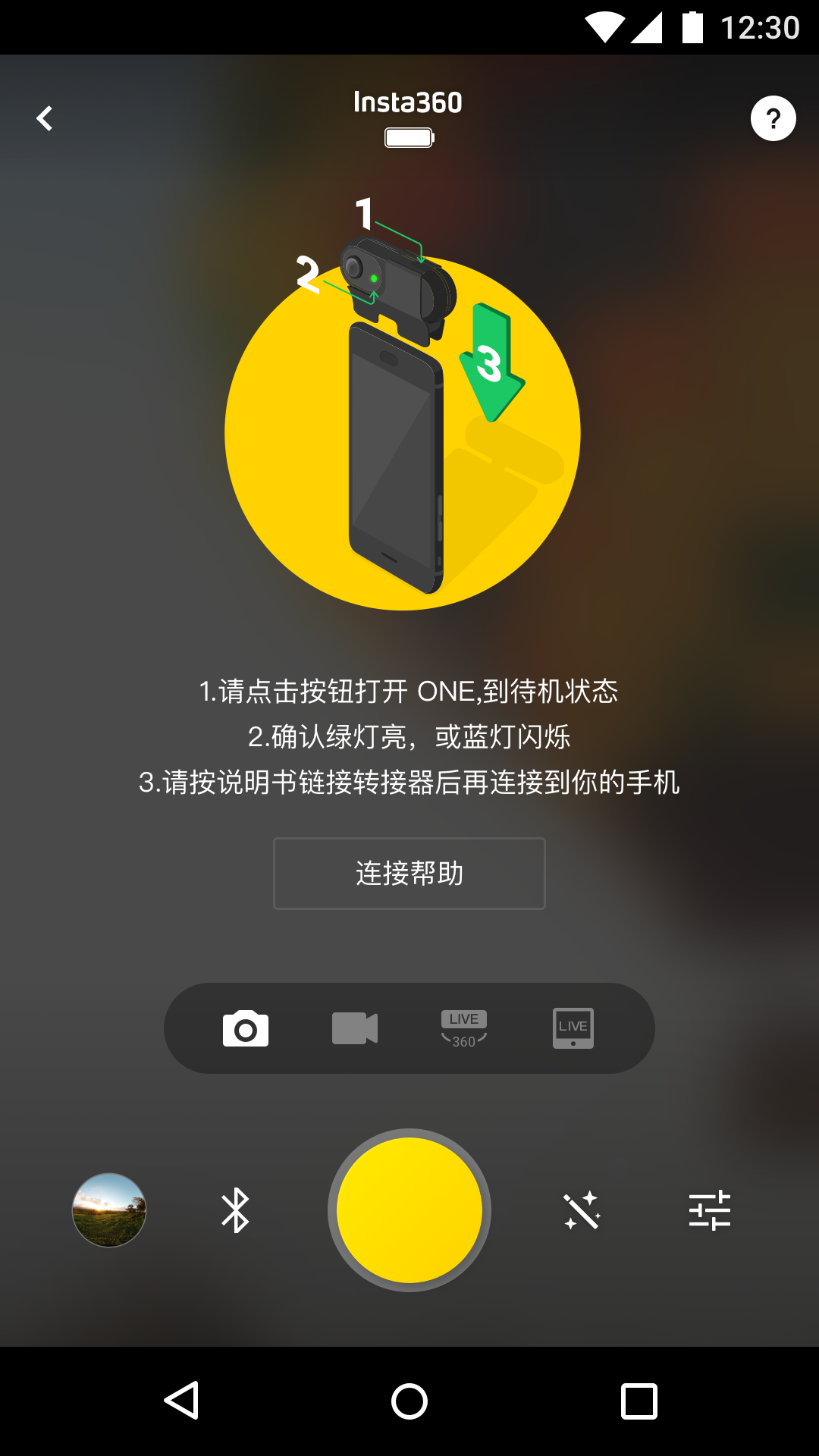
4. 確認相機綠指示燈長亮(有內存卡) 或者藍指示燈閃爍(無內存卡)
5. 最後將相機插入手機
*OPPO系列手機,請到手機系統設置-其他設置-OTG中打開OTG,再連接到手機
*Vivo系列手機,請到手機系統設置-更多設置-OTG中打開OTG,再連接到手機
*Sony系列手機,請按上述操作,連接到手機後,到手機系統設定-設備連接-usb連接-檢測usb設備開啟開關
固件升級教程
通過ONE App進行固件升級:
1. 將ONE與手機/平板連接,打開ONE App,點擊設置;
2. 點擊“關於Insta360”—>點擊固件版本進行升級;
3. 下載最新固件並安裝;升級完成後,將彈出固件升級成功提示;
4. 升級過程中請保證ONE App處於開啟狀態中,請勿將ONE App放於後台運行,這樣將導致升級失敗。
5. 提示:使用華為/魅族手機下載固件時,請注意固件文件名是否有被修改,如文件名修改將導致固件升級失敗。
通過內存卡升級:
1. 首先請在Insta360官網下載最新的固件安裝包;
2. 插入內存卡到ONE,並且通過USB連接到電腦,開啟ONE(此時電腦能直接訪問內存卡內文件);
3. 請將最新下載的“Insta360FW.bin” 升級文件拷貝到SD卡根目錄(請注意將舊的bin文件刪除,保持解壓後的固件文件名不要被修改,否則係統將無法自動識別固件,不能正常升級);
 4. 長按電源鍵關機後,再次按一下ONE相機電源鍵,啟動相機;此時指示燈為藍色,通過內存卡升級大約需時30s至40s,升級完成後,指示燈將變為綠色;
4. 長按電源鍵關機後,再次按一下ONE相機電源鍵,啟動相機;此時指示燈為藍色,通過內存卡升級大約需時30s至40s,升級完成後,指示燈將變為綠色;
5. 將相機與iPhone或iPad連接,打開ONE App,點擊設置—>點擊關於Insta360,查看相機固件是否為最新版本;
6. 如昇級過程中遇到無法升級的情況,可先通過電腦對內存卡進行格式化操作,然後再進行嘗試;
7. 如有其他問題可隨時聯繫售後客服人員。
藍牙拍攝教程
首先請連接相機藍牙,注意使用藍牙功能時,相機內須插入內存卡;
拍攝照片:
1. 成功連接相機藍牙後,進入照片拍攝頁;
2. 將相機固定好位置及角度後,點擊右下角設置按鈕進行參數設置;
3. 點擊拍攝頁的快門按鈕,進行拍照;
4. 相機綠色指示燈將閃爍一次表示拍攝成功;
5. 將相機與iPhone或iPad連接後,可查看拍攝內容。
拍攝視頻:
1. 成功連接相機藍牙後,點擊視頻按鈕,進入視頻拍攝頁;
2. 點擊右下角設置按鈕,設置相關拍攝參數;
3. 將相機固定好位置及角度後,點擊拍攝頁的快門按鈕,進行錄像;
4. 相機綠色指示燈一直閃爍表示錄像進行中;
5. 再次點擊拍攝頁的快門按鈕,停止錄像,相機指示燈停止閃爍,即表示拍攝成功;
6. 將相機與iPhone或iPad連接後,可查看拍攝內容。
定時拍照:
1. 成功連接相機藍牙後,進入照片拍攝頁;
2. 點擊右下角設置按鈕,打開定時拍照開關,設置定時拍照倒計時(如3s、5s、10s);
3. 設置完成後,將相機固定好位置及角度,點擊拍攝頁快門按鈕,進行拍照;
4. 相機藍色指示燈將持續閃爍,當指示燈停止閃爍即表示拍攝成功;
5. 將相機與iPhone或iPad連接後,可查看拍攝內容。
延時攝影:
1. 成功連接相機藍牙後,點擊延時攝影,進入延時攝影拍攝頁;
2. 設置錄像時長、幀間隔參數;
3. 完成設置後,將相機固定好位置及角度,點擊拍攝頁快門按鈕,進行拍攝;
4. 相機指示燈呈藍-綠-藍-綠閃爍,即表示拍攝進行中;可再次點擊快門按鈕停止拍攝;
5. 將相機與iPhone或iPad連接後,可查看拍攝內容。
獨立拍攝教程
獨立拍攝時,相機內須插入內存卡;拍攝照片:
1. 首先按一下相機電源鍵,開啟相機;
2. 再次按一下相機電源鍵,綠色指示燈閃爍一次,表示拍攝成功;
3. 將相機與手機/平板連接後,可查看拍攝內容。
拍攝視頻:
1. 首先按一下相機電源鍵,開啟相機;
2. 連續按兩下相機電源鍵,綠色指示燈持續閃爍,開始錄像;
3. 再次按一下相機電源鍵,綠色指示燈停止閃爍,停止錄像;
4. 將相機與手機/平板連接後,可查看拍攝內容。
定時拍照:
1. 將ONE與iPhone或iPad連接,打開ONE App;
2. 點擊設置—>點擊“三擊設置”;
3. 打開定時拍照按鈕,設置倒計時時間;
4. 將相機斷開連接,按一下相機電源鍵,開啟相機;
5. 連續按三下電源鍵,指示燈呈藍色閃爍,如設定3秒定時拍照,則藍色指示燈將閃爍三次;
6. 當指示燈恢復綠色常態即表示拍攝成功;
7. 將ONE與手機/平板連接,可查看拍攝內容;
8. 拍攝時請盡量保持相機靜止。
延時攝影:
1. 將ONE與手機/平板連接,打開ONE App;
2. 點擊設置—>點擊“三擊設置”;
3. 打開延時攝影按鈕,設置時長、幀間隔參數;
4. 將相機斷開連接,按一下相機電源鍵,開啟相機;
5. 連續按三下電源鍵,指示燈呈藍-綠-藍-綠閃爍;
6. 如指示燈恢復綠色常態即拍攝完成;或再次按一下電源鍵,提前停止拍攝;
7. 將ONE與手機/平板連接,可查看拍攝內容;
8. 拍攝時請盡量保持相機靜止。
相機直播教程
Insta360 ONE可支持360直播及動畫直播兩種模式;可支持360直播的平台包括Facebook、Youtube、Periscope、微博、虎牙、目睹;直播功能僅支持連接手機使用。
Facebook直播:
1. 將ONE與手機/平板連接;
2. 打開ONE App—>點擊拍攝按鈕,進入拍攝頁;
3. 點擊第三個360直播模式,點擊’Facebook’按鈕;
4. 首先綁定Facebook賬號,授權ONE App進行直播活動;
5. 完成綁定後,添加直播描述,設置分享直播的頁面(如:時間線、群組、主頁);
6. 點擊確定按鈕後,可點擊直播頁右下角設置按鈕,完成碼率等相關設置;
7. 點擊’LIVE’按鈕開始直播活動!
YouTube直播:
1. 將ONE與手機/平板連接;
2. 打開ONE App—>點擊拍攝按鈕,進入拍攝頁;
3. 點擊第三個360直播模式,點擊’Facebook’按鈕,選擇Youtube平台;
4. 登陸Youtube賬號,並授權ONE App進行直播活動;
5. 完成綁定後,點擊’創建新直播事件’;
6. 添加直播標題、直播介紹、設置直播開始/結束事件後,點擊確定;
7. 你可複制直播鏈接,並將直播事件分享至社交平台;
8. 再次點擊’確定’按鈕,進入直播頁;
9. 點擊右下角設置按鈕,完成碼率等相關設置;
10. 點擊’LIVE’按鈕,開始直播活動!
Periscope直播:
1. 將ONE與手機/平板連接;
2. 打開ONE App—>點擊拍攝按鈕,進入拍攝頁;
3. 點擊第三個360直播模式,點擊’Facebook’按鈕,選擇Periscope平台;
4. 完成賬號綁定後,添加直播描述,點擊確定返回直播頁;
5. 點擊右下角設置按鈕,完成碼率等相關設置;
6. 點擊’LIVE’按鈕,開始直播活動!
微博直播:
1. 將ONE與手機/平板連接;
2. 打開ONE App—>點擊拍攝按鈕,進入拍攝頁;
3. 點擊第三個360直播模式,點擊’Facebook’按鈕,選擇微博平台;
4. 綁定微博賬號,根據新浪微博規定,全景直播暫時僅開放予加V認證用戶(藍V認證用戶/黑名單用戶無法使用全景直播功能);
5. 完成綁定後,添加直播描述,點擊確定返回直播頁;
6. 點擊右下角設置按鈕,完成碼率等相關設置;
7. 點擊’LIVE’按鈕,開始直播活動!
RTMP推流直播:
1. 將ONE與手機/平板連接;
2. 打開ONE App—>點擊拍攝按鈕,進入拍攝頁;
3. 點擊第三個360直播模式,點擊’Facebook’按鈕,選擇RTMP;
4. 輸入RTMP推流地址後,點擊確定按鈕進行直播。
另外,Insta360 ONE可支持動畫直播(可支持以小行星獨特視角進行直播),打開ONE App—>點擊拍攝按鈕,進入拍攝頁後,選擇第四個動畫直播模式,選擇直播平台,開始直播活動!
子彈時間使用教程
如何設置:1. 將ONE與手機/平板連接,打開ONE App;
2. 點擊設置->點擊’三擊設置’;
3. 打開子彈時間開關;
4. 將相機斷開連接,按一下相機電源鍵,開啟相機;
5. 連續按三下相機電源鍵,指示燈呈綠色快速閃爍,即表示拍攝進行中;
6. 再次按一下電源鍵,指示燈恢復綠色常態,即停止拍攝;
7. 將ONE與手機/平板連接,可查看拍攝內容,同時可支持編輯、調整影片速度等。
導出及編輯:
1. 將ONE與手機/平板連接,打開ONE App;
2. 點擊相冊—>選擇視頻文件;
3. 點擊“更多”按鈕,將影片下載至本地;
4. 長按4X, 2X, 1X, 1/2X速度按鈕可預覽效果;
5. 點擊“編輯”按鈕,進入視頻編輯頁;
6. 設置需要錄製的視頻片段長度;
7. 點擊播放按鈕—>長按速度按鈕可錄製不同播放速度,鬆開按鈕為正常播放速度;
8. 錄製完成後,點擊“預覽”按鈕;
9. 點擊“保存”按鈕完成編輯。
延時攝影教程
延時攝影僅支持相機獨立使用或連接藍牙使用,具體操作如下:
獨立使用
1. 將ONE與手機/平板連接,打開ONE App;
2. 點擊設置—>點擊“三擊設置”;
3. 打開延時攝影按鈕,設置時長、幀間隔參數;
4. 將相機斷開連接,按一下相機電源鍵,開啟相機;
5. 連續按三下電源鍵,指示燈呈藍-綠-藍-綠閃爍;
6. 如指示燈恢復綠色常態即拍攝完成;或再次按一下電源鍵,提前停止拍攝;
7. 將ONE與手機/平板連接,可查看拍攝內容;
8. 拍攝時請盡量保持相機靜止。
連接藍牙使用
1. 連接相機藍牙成功後,點擊延時攝影,進入延時攝影拍攝頁;
2. 設置錄像時長、幀間隔參數;
3. 完成設置後,將相機固定好位置及角度,點擊拍攝頁快門按鈕,進行拍攝;
4. 相機指示燈呈藍-綠-藍-綠閃爍,即表示拍攝進行中;可再次點擊快門按鈕停止拍攝;
5. 將相機與手機/平板連接後,可查看拍攝內容。
6. 拍攝時請盡量保持相機靜止。
定時拍照教程
定時拍照可支持連接手機使用、獨立使用、連接藍牙使用,具體操作如下:
連接手機/平板使用:
1. 將ONE與手機/平板連接,打開ONE App;
2. 點擊拍攝按鈕,進入拍攝頁;
3. 點擊右下角設置按鈕;
4. 點擊定時按鈕,選擇倒計時時間,如3s、5s、10s;
5. 完成設置後,點擊拍攝頁的快門按鈕;
6. 當綠色指示燈閃爍一次後,即表示拍攝成功;
7. 拍攝時請盡量保持相機靜止。
獨立使用:
1. 將ONE與手機/平板連接,打開ONE App;
2. 點擊設置—>點擊“三擊設置”;
3. 打開定時拍照按鈕,設置倒計時時間;
4. 將相機斷開連接,按一下相機電源鍵,開啟相機;
5. 連續按三下電源鍵,指示燈呈藍色閃爍,如設定3秒定時拍照,則藍色指示燈將閃爍三次;
6. 當指示燈恢復綠色常態即表示拍攝成功;
7. 將ONE與手機/平板連接,可查看拍攝內容;
8. 拍攝時請盡量保持相機靜止。
連接藍牙使用:
1. 連接相機藍牙成功後,進入照片拍攝頁;
2. 點擊右下角設置按鈕,打開定時拍照開關,設置定時拍照倒計時(如3s、5s、10s);
3. 設置完成後,將相機固定好位置及角度,點擊拍攝頁快門按鈕,進行拍照;
4. 相機藍色指示燈將閃爍,當指示燈恢復綠色常態即表示拍攝成功;
5. 將相機與手機/平板連接後,可查看拍攝內容;
6. 拍攝時請盡量保持相機靜止。
相機指示燈狀態
| 相機工作狀態 | 指示燈狀態 |
| 關機狀態下 | 不亮 |
| 關機充電中 | 紅色 |
| 待機充電中 | 綠色 |
| 充電完成 | 指示燈滅 |
| 待機狀態 | 綠色常亮(有內存卡); 藍色閃爍(無內存卡) |
| 拍照 | 綠色閃爍1次 |
| 錄像 | 綠色閃爍(有內存卡); 藍色閃爍(無內存卡) |
| 內存卡異常 | 藍色閃爍 |
| 內存卡已滿 | 藍色閃爍 |
| 升級中 | 藍色常亮(中途熄滅2次) |
藍牙遙控器教程
Insta360 ONE可使用官方認證的藍牙遙控器進行遠程拍攝,具體操作如下:
如何設置:
1. 將ONE插入手機/平板 —> 打開App —> 點擊設置 —> 點擊使用藍牙遙控器拍攝;
2. 打開藍牙遙控器開關(藍色指示燈快速閃爍);
3. 點擊掃描藍牙遙控器 —> 點擊 AB Shutter3 —> 點擊下一步,完成藍牙遙控器同步(如掃描失敗,請再按一下藍牙遙控器任一按鈕進行喚醒);
4. 同步完成後,相機將自動儲存該藍牙遙控器的配置,每次啟動將自動掃描及連接該遙控器;
如何拍攝:
1.開啟藍牙遙控器(藍色指示燈快速閃爍);按一下相機電源鍵,開啟相機,進入獨立拍攝模式;
2. 等待藍牙遙控器與相機自動連接;
3. 成功連接後,相機將發出提示聲,藍牙遙控器藍色指示燈熄滅即表示連接成功:
4. 按一下藍牙遙控器上方拍照按鈕(大按鈕),相機綠色指示燈閃爍一次,表示拍攝成功;
5. 按一下藍牙遙控器下方錄像按鈕(小按鈕),相機綠色指示燈持續閃爍,表示錄像進行中;再次按一下按鈕,停止錄像;
6. 將相機Lightning接口與手機/平板連接可查看拍攝詳情;
*藍牙遙控器如長時間無操作,將自動關機
Insta360 ONE 全景相機常見問題
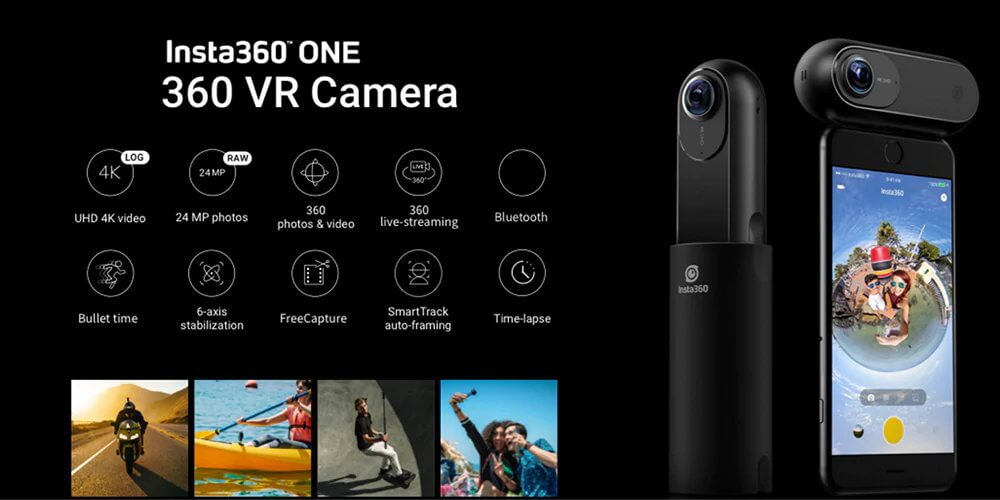
1 . Insta360 ONE可適配的機型有哪些?
Insta360 ONE可適配iOS 9.0及以上系統的iPhoneX, iPhone XS, iPhone XS Max, iPhone XR, iPhone 8/8 plus, iPhone 7/7 plus, iPhone 6s/6s plus, iPhone 6/6 plus, iPhone SE以及iPad Pro(10.5-inch), iPad Pro(9.7-inch), iPad (9.7-inch), iPad Pro(12.9-inch), iPad mini4, iPad Air 2。同時Insta360 ONE可支持獨立使用。
- Insta360 ONE 安卓版最低配置要求:
- 1. OTG:手機需要支持OTG功能
- 2. SOC要求:驍龍8系列810以上或麒麟955以上
- 3. 系統要求:安卓5.1以上
- 4. 內存RAM:2GB以上
- Insta360 ONE 安卓版經測試可適配機型(其他未經測試機型不代表無法兼容,建議參考最低配置要求):
- 華為:P20 Pro/P20/P10/P9/Mate 9/Mate 10/Mate 10 Pro/榮耀V10/榮耀8青春版
- 三星:Note 8/S8/S7/S7 Edge
- 小米:小米8/Mix/Mix2
- 一加:3t/5t
- Google:Pixel/Pixel 2
- 索尼:Xperia XZ
- 努比亞:V18
- Insta360 ONE 安卓版已知不可適配機型:
- 小米:小米5/小米6/小米5s/紅米系列/小米Note2
- 三星:S9+
- 華為:榮耀8
- 努比亞:Z11/Z11 mini/Z11 miniS
- LG:V20/V30
- 魅族:Note6/Note5
- 錘子:堅果pro
2 . Insta360 ONE是否支持獨立使用?
Insta360 ONE可支持UHS-I, exFAT(FAT64)格式Micro SD卡,最大可支持128G。如無內存卡,拍攝內容將存儲在ONE App中。
4 . 相機的藍色指示燈為什麼一直閃爍?
藍色指示燈閃爍是指內存卡異常,請檢查內存卡是否放置正確、內存卡格式是否適配或內存卡已滿;如無內存卡,藍色指示燈閃爍屬正常狀態。更多指示燈狀態,可查看相機指示燈狀態。
5 . 如何開啟相機?
Insta360 ONE有兩種開啟模式,一撥動相機側邊開關,彈出lightning接口,將iPhone或iPad與相機連接,安卓手機需轉接器,指示燈亮起即開啟相機,拔掉相機即自動關機;二按下相機側邊電源鍵,指示燈亮起即開啟相機(相機內須插入內存卡),長按按鈕3秒,相機發出提示聲即關機。
6 . 如相機死機或無反應,如何重啟相機?
- 1. 請先檢查ONE電量,若電量過低將導致無法開機;
- 2. 若ONE仍無響應,請嘗試長按相機側邊電源鍵20秒或使用回形針插入ONE側邊復位孔,重啟相機。
- 3. 如昇級固件後相機綠燈或藍燈常亮,可首先嘗試復位相機;如上一步操作無效,可嘗試格式化相機內存卡;如前兩步操作仍無效,請拔出內存卡,到官網下載最新固件,通過內存卡重新升級。
- 4. 將相機與手機連接,檢查手機系統設置——>通用——>關於本機,如頁面下方顯示Insta360 ONE,可嘗試關閉ONE App進程,並重新拔插相機;如上一步操作無效,請嘗試卸載並重裝ONE App,重新拔插相機。
- 5.將相機與手機連接,檢查手機系統設置——>通用——>關於本機,如頁面下方無顯示Insta360 ONE,可先檢查手機接口;如上一步操作無效,請嘗試重啟手機,並重新拔插相機。
- 若仍無法解決問題,可聯繫我們的售後客服人員。
7 . 相機保護套如何用作拍攝底座?
- 藍牙功能使用前,須先插入相機內存卡;
- 1. 按下相機電源鍵,開啟相機,指示燈為綠色即開啟成功,相機藍牙為默認開啟狀態;
- 2. 開啟打開手機或平板的藍牙功能;
- 3. 打開ONE App,點擊拍攝按鈕,進入拍攝頁,點擊左下方藍牙圖標;
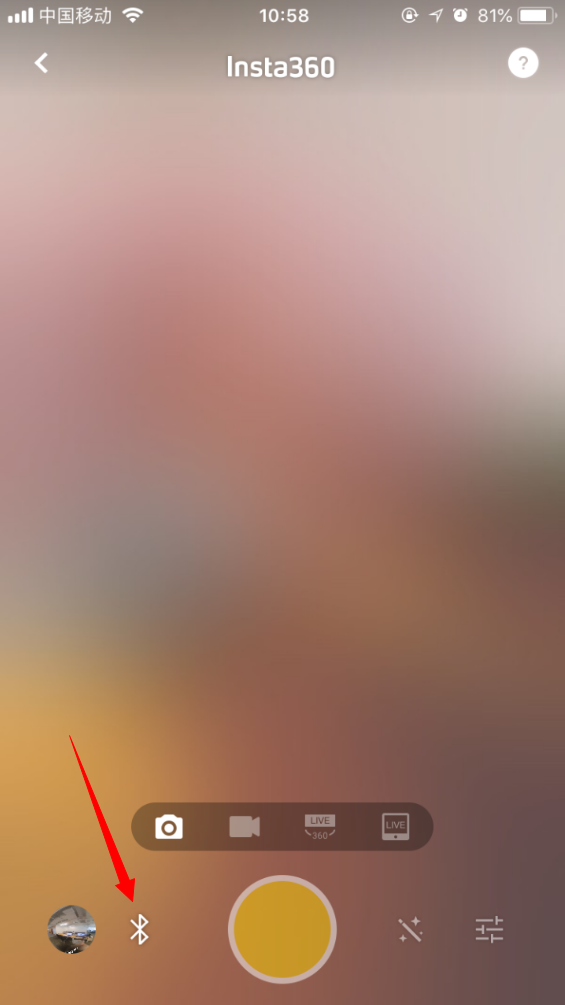
- 4. 頁面將顯示設備列表,選擇Insta360 ONE 進行連接;
- 5. 連接成功後,在藍牙有效範圍內可通過ONE App進行拍攝。
- 6. 拍攝完成後,將ONE與手機或平板連接進行查看。
Insta360 ONE X教程大合集,你想知道的都在這
入手了 Insta360 ONE X 全景相機,拍攝剪輯有什麼技巧?小球專門整理了所有教程大合集。懶得看說明書又想玩轉 ONE X,看完這篇就足夠了。
入門篇
Insta360 ONE X 入門十大問答
(包括獨立拍攝、Wi-Fi連接、導出分享等教程)
點擊這里或圖片查看教程
拍攝篇
如何拍出“子彈時間”慢動作大片?
點擊這里或圖片查看教程
如何拍出快慢相間的移動延時大片?
點擊這里或圖片查看教程
剪輯篇
如何用手機App 剪輯全景視頻?
點擊這里或圖片查看教程
如何在電腦用Studio 剪輯全景視頻?
點擊這里或圖片查看教程
進階篇
如何用ONE X 拍出酷炫有趣的Vlog?
點擊這里或圖片查看教程
如何拍出電影級低位跟拍大片?
點擊這里或圖片查看教程
三步教你拍出“火花飛濺”的光繪大片
點擊這里或圖片查看教程
如何在視頻畫面上添加GPS 運動數據?
點擊這里或圖片查看教程
如何拍出酷炫的滑雪大片?
點擊這里或圖片查看教程
如何解鎖“時光倒流”的新技能?
點擊這里或圖片查看教程
看完這篇教學合集,你有學到幾招嗎?
Insta360 ONE X怎麼玩?十個入門問答教會你
剛拿到ONE X 全景相機,還不知道要怎麼玩?沒關係,Wi-Fi 連接、App 剪輯、空中漂移、移動延時攝影……一篇文章帶你全看懂。
Insta360 ONE X 入門教學視頻
一分鐘全看懂
我們為你整理了十大入門教程,你想知道的都在這裡▽
一.相機如何獨立拍攝?
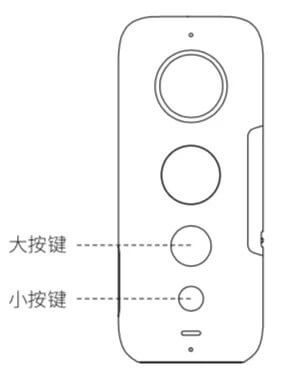
相機獨立拍攝時,需裝入電池和內存卡。長按小按鍵,可開機或關機。開機後,單擊小按鍵可切換相機模式,如拍照、錄像、設置。
拍照:
在拍照模式下,長按大按鍵可切換拍照子模式(普通拍照,HDR,間隔拍照)。單擊大按鍵可拍攝照片。
錄像:
在錄像模式下,長按大按鍵可切換錄像子模式(普通錄像,子彈時間,延時攝影)。單擊大按鍵可開始和結束錄像。
二.相機如何連接至手機?
Insta360 ONE X 可通過無線或有線連接手機。
無線連接方法一:
打開App相冊頁,點擊“ 連接Wi-Fi ”。首次連接時,按提示完成授權,相機顯示屏會彈出提示,請單擊大按鍵確認。
無線連接方法二:
相機切換至設置頁->Wi-Fi 設置->Wi-Fi password,獲取Wi-Fi 名稱及密碼。在手機上手動輸入Wi-Fi 密碼連接。
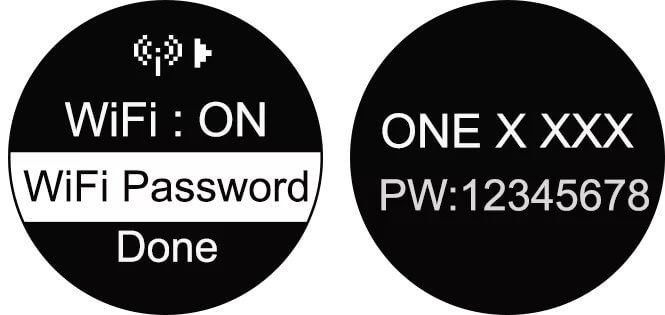
有線連接:
相機的USB模式默認為iOS,連接安卓手機前需在設置->“ ”菜單中切換至USB:Android模式。使用對應接口的數據線,可將相機連接至手機。
”菜單中切換至USB:Android模式。使用對應接口的數據線,可將相機連接至手機。
三. ONE X 兼容哪種類型的內存卡?
為獲得良好的拍攝效果,需使用UHS- I且速度達到V30的exFAT格式Micro SD卡,速度過低可能導致無法正常錄像。Micro SD卡最大內存可支持128GB。

可自行購買內存卡
四.如何理解相機指示燈?
待機狀態:綠色常亮
拍照完成:綠色閃爍一次
錄像中:綠色閃爍
無內存卡/內存卡異常/內存卡已滿:藍色閃爍
五. 如何理解屏幕參數?
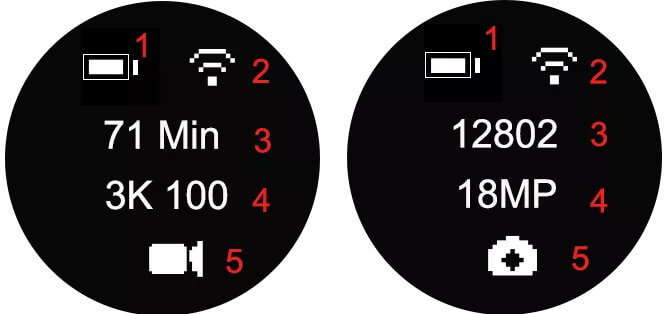
1. 電池剩餘量
2. Wi-Fi 狀態
3.內存卡剩餘容量支持拍攝的照片數/ 錄像時間
4. 視頻/照片:分辨率和幀率
5. 當前拍攝模式
六. “空中漂移”視頻是怎麼拍的?
點擊圖片,查看“空中漂移”拍攝教程
七.“子彈時間”視頻怎麼拍?
如何設置:
開機後,切換到錄像模式,長按大按鍵切換到子彈時間模式。單擊大按鍵可開始和停止拍攝子彈時間。
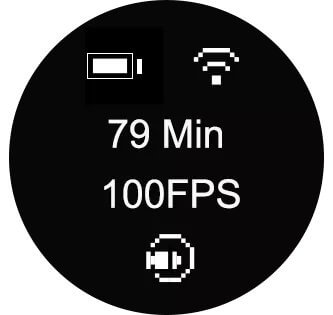
如何拍攝:
子彈時間視頻盡量在光線充足的室外拍攝,以保證操作安全和清晰度。推薦使用專用的子彈時間配件拍攝,效果更穩定。

新版子彈時間配件
單擊大按鍵,甩一甩相機即可開始拍攝“子彈時間”視頻。
編輯導出:
連接相機和手機,將視頻下載到本地。在App內可編輯速度、添加音樂等,點擊“分享”即可導出視頻。
八. 怎麼拍移動延時視頻?
使用ONE X拍攝全景視頻後,下載視頻到手機App上。在App內可調節視頻速度,導出即可。
移動延時攝影效果
九. 如何導出和分享圖片或視頻?
下載至ONE X App 相冊:
將相機與手機/平板連接,打開App相冊,點擊圖片即可查看圖片並導出。
編輯全景視頻前,需下載視頻到App相冊。可以在相冊選擇需要下載的片段,再點擊“ 從相機下載”即可下載到App。下載完成後,即可編輯、導出和分享。
導出至手機本地相冊:
選擇需要導出的圖片或視頻,點擊右上角“ 分享 ”按鈕,可分享到各社交平台或下載圖片/視頻到手機本地相冊。
導出至電腦:
相機開機後,與電腦連接,打開內存卡中DCIM-Camera01 文件夾,可拷貝圖片和視頻至電腦。
十. 如何編輯全景圖片或視頻?
點擊圖片,查看全景視頻剪輯教程
ONE X App 還支持調整視頻速度
以上,你都學會了嗎?